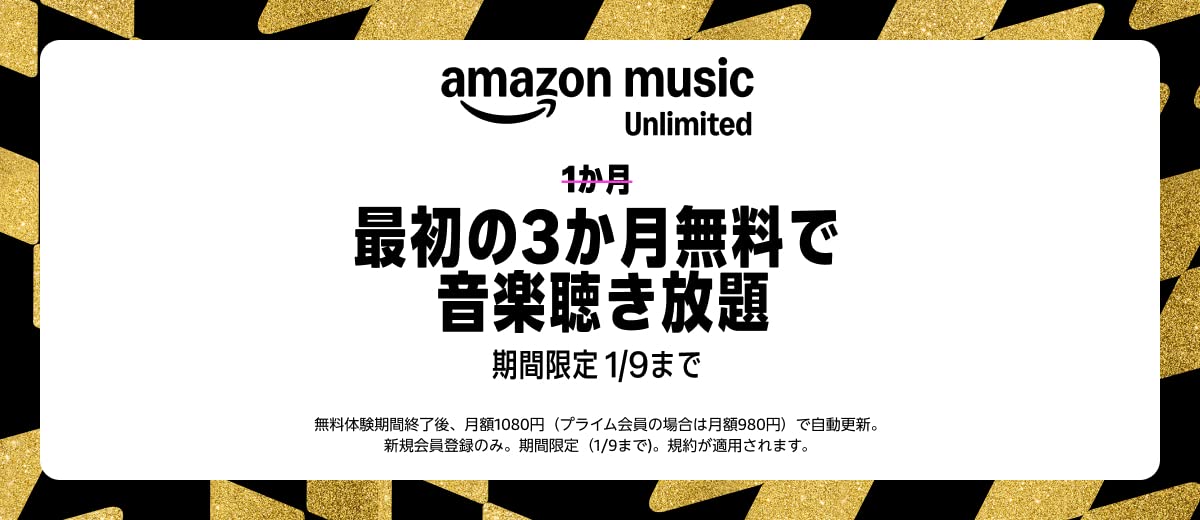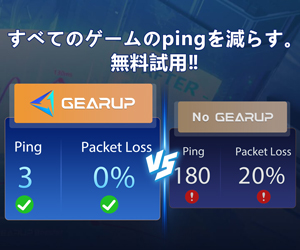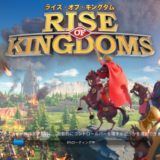記事はアフィリエイト広告を含む場合があります。
どうも! 天狗宇です!
今回はプライバシー保護に優れたブラウザ『duckduckgo(ダックダックゴー)』アプリの使い方をご説明していきたいと思います。
duckduckgoは『DuckDuckGo,Inc.』が提供するプライバシー保護に重点を置いた検索エンジンです。利用者の検索履歴や情報を一切記録しないので、安心してネットサーフィンを行うことができます。
今の時代、検索情報がいつ商売に利用されているか分かりません。自分の検索履歴を商業に利用されたくない方には嬉しい神アプリになっていますよ。
軽くて使いやすい最高のブラウザアプリです。
早速使い方までご紹介していきます。
目次
duckduckgoアプリの特徴・使い方
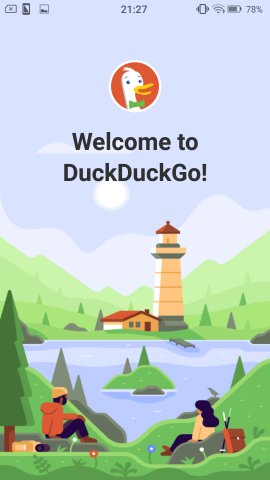
duckduckgoは日本に対応している検索エンジンアプリです。
従来のブラウザは個人の検索履歴が保存されるほか、そのデータ情報で利益を上げようとする企業の存在がありました。
duckduckgoは『検索履歴は保護されるべきである』という概念を掲げ、誰もが安心してネットを楽しめるようにプライバシーを重視した姿勢を貫いています。
データの取得が行われないためかブラウザも軽いですね。これはネットを利用する人間にとってありがたい話です。
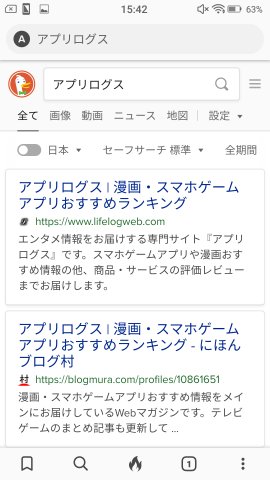
検索結果には画像や動画が一切含まれず、サクサク動くので欲しい情報を見つけやすいですよ。画像、動画、ニュース、地図とタブで分かれているところも良いです。
duckduckgoの特徴をシンプルにまとめると
- プライバシーの保護に力を入れている
- 不要な広告やデータの取得を行わないので軽い
- 検索結果がスッキリしており見やすい
- ブラウザが軽いことに加えてシンプルなので分かりやすい
上記4点が大きな特徴になっていますね。続けて実際にduckduckgoのアプリを起動してみたいと思います。
duckduckgoのチュートリアルを翻訳してみる
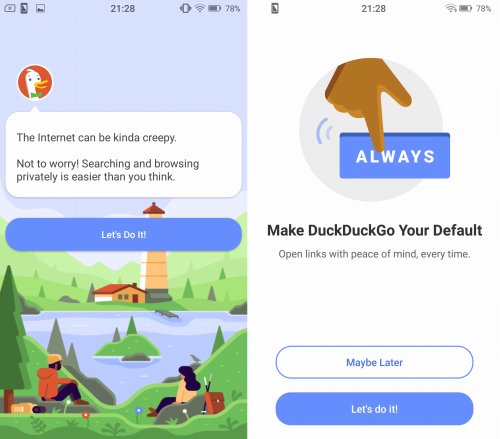
起動時は英語の文章が表示されますが、実際のメニューはすべて日本語なので安心して使うことができます。気になる方のためにサクッと翻訳すると
- 『インターネットは少し気味が悪いかも知れません。大丈夫!非公開での検索や閲覧はカンタンですよ』
- 『ダックダックゴーをデフォルトにしてください。安心してリンクを開きましょう。』
内容はこんな感じです。安心してタップして進めてくださいね。
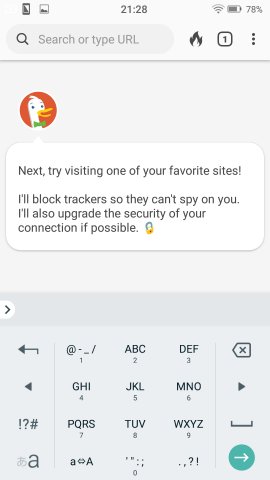
続いてduckduckgoのキャラクターが何か喋ってますが…
- 『お気に入りのサイトにアクセスしてみてください。私はトラッカーをブロックして、あなたをスパイできないようにします。』
- 『可能であれば接続のセキュリティもアップグレードします』
とプライバシーはバッチリだぜアピールをしています。
ダックのメッセージは初回しか表示されないので安心してくださいね。続いて知っておくと便利なテクニックをお伝えします。
duckduckgoアプリの快適な使い方
日本で使うなら地域を日本に縛っておこう
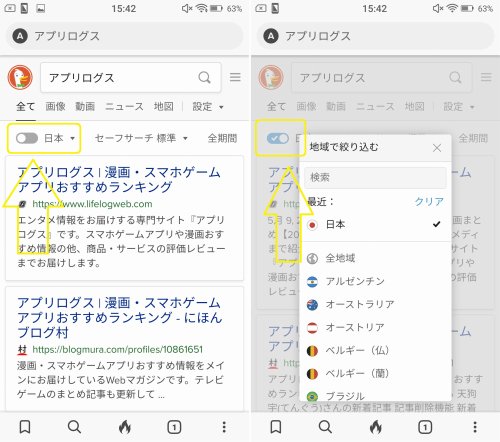
duckduckgoは全世界の言語に対応しています。
日本語で検索していれば日本のサイトが表示されますが、英語のサイトを混ぜたくない方は検索欄にチェックを入れておきましょう。
画面の左上にある設定を『日本』にしてチェックを入れるだけでOK。逆に他の国の検索結果を含めたいときは外すようにしてください。
セーフサーチは検索結果から変えられる
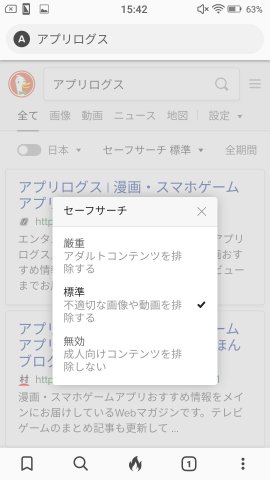
世界で絞り込むほかに『セーフサーチ』機能が付いています。
例えばBingですと設定からセーフサーチ機能を変える必要がありますが、duckduckgoは検索画面からそのまま変えられるようになっています。
検索の際『期間』は設定しない方が良い
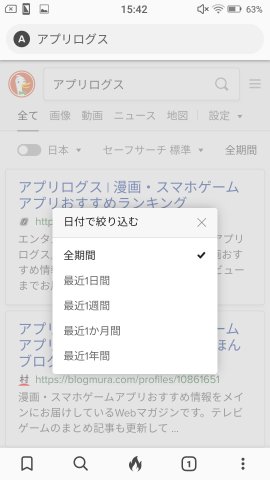
duckduckgoは検索結果を日付で絞り込むことが可能です。種類としては
- 全期間
- 最近1日間
- 最近1週間
- 最近1ヶ月感
- 最近1年間
上記の5種類から選べますが、基本的には『全期間』にしておいた方が良いです。こちらは公開日を基準にしており、過去の記事が新しく更新されても検索結果に含まれないからです。
現時点、特に日付を縛る必要はありません。単語に関連する最新のニュースを知りたい方は『ニュース』タブをタップするのがおすすめです。
duckduckgoの英語メニューと押さえたいポイント
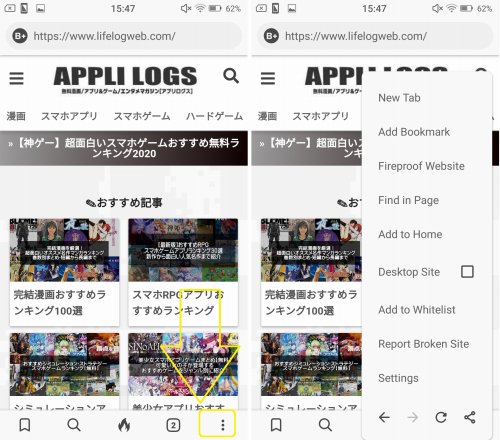
画面右下のアイコンをタップするとメニューを開くことができます。メニューは英語ですがシンプルなのでサクッと覚えておきましょう。
- New Tab:新しいタブを開く
- Add Bookmark:閲覧中のページをブックマークへ入れる
- Fireproof Website:防火ウェブサイトに設定する(クッキーを残す)
- Find in Page:開いているページ内を検索する
- Add to Home:ページをホーム画面に追加する
- Desktop Site:パソコン用のページで開く
- Add to Whitelist:このサイトをホワイトリスト(広告表示の許可など)へ入れる
- Report Broken Site:壊れたサイトの報告
- Setting:詳細設定の変更
特に重要なポイント『Add Bookmark・Fireproof Website・Setting』の3種類だけ掘り下げて解説します。
『Add Bookmark』でお気に入りページを保存して確認
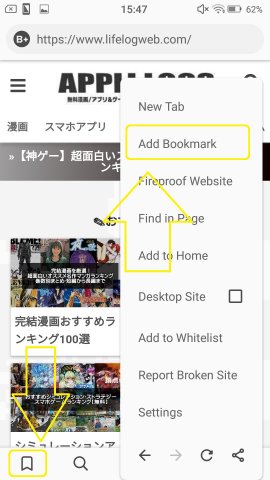
ブックマークするには『Add Bookmark』をタップしてください。
ブックマークしたページは画面左下にあるアイコンから確認が行なえますよ。削除はこちらから可能なので覚えておきましょう。
『Fireproof Website』を設定すると特定のサイトだけクッキーが残せる
『Fireproof Website』は特定のサイトだけクッキーを残すことができます。
例えば会員制サイトやメールの確認など、何度もログインを行うのが面倒なサイトは『Fireproof Website』に入れておいても良いですね。削除は『Setting』から行うことが可能ですよ。
『Setting』はデザイン・オートコンプリート・設定したサイトの削除管理が可能
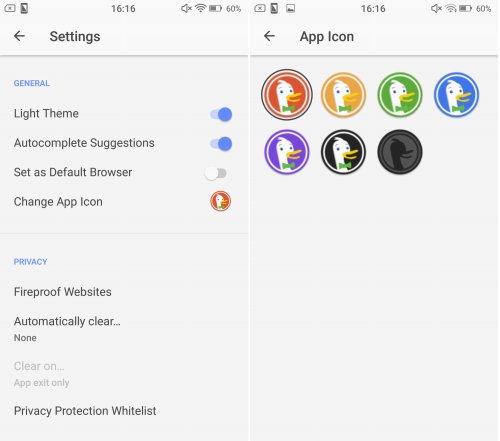
『Setting』ではデザインの変更、ダックくんのアイコン変更、オートコンプリートの設定や『Fireproof Website』で許可したサイトの削除が可能です。
ホワイトリストに入れたサイトもこちらから確認が行なえます。使い始めは馴染みにくいですが、一度慣れると手放せなくなる神ブラウザアプリですね。
Google Chromeでduckduckgoを使う方法(duckduckgoで検索)
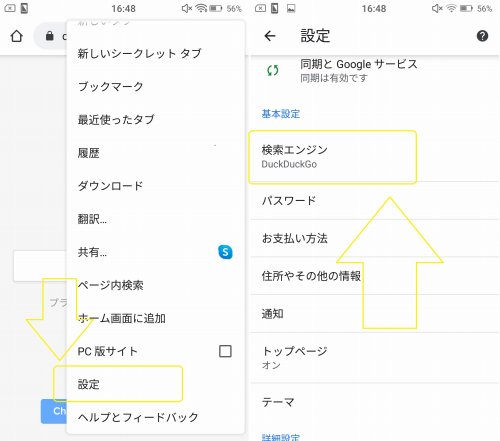
Google Chromeでduckduckgoを使う方法があります。
Chromeの設定から検索エンジンをタップ、その中から『duckduckgo』を選択するだけで利用が可能です。カンタンに変えられるのが良いところです。
『duckduckgo』のアプリの方が体感的には軽いので『duckduckgoのアプリ』がおすすめですよ。まずは一度使ってみて欲しいですね。
duckduckgoアプリのまとめ
以上、duckduckgoアプリの使い方をまとめてご紹介させて頂きました!
デフォルトでプライバシーの保護を行ってくれるほか、特定のサイトをリストに入れることでクッキーを保存できるのが嬉しいポイントです。
会員制サイトではログイン情報を残して、ネットサーフィンを行う際はプライバシー保護を行うと言った利便性の良い使い方ができます。
圧倒的に使いやすいプライバシー保護に長けた最強のブラウザアプリです。まずは一度ダウンロードして使ってみてください!
ネットサーフィンを行う際、不要な情報は残さないようにしておきましょう。
最後まで読んで頂きありがとうございました。アプリに関連する記事もあわせてどうぞ。